Įrenginių nuorodos
-
Android
-
iPhone
-
Chromebook
-
Mac
-
Windows
- Trūksta įrenginio?
Sujungę „Spotify“ ir „Discord“ paskyras, kanalo draugai galės matyti, kokia muzika jums patinka transliuodami. Jie turi galimybę kartu su jumis klausytis mėgstamų muzikinių kūrinių ir aptarti žaidimo strategijas. Tačiau buvo pranešimų, kad „Discord“ nerodo būsenos „Klausytis Spotify“, net kai abi paskyros yra susietos. Tai dažniausiai sukelia pakeistas „Spotify“ slaptažodis arba konfliktas su žaidimo būsena „Discord“.
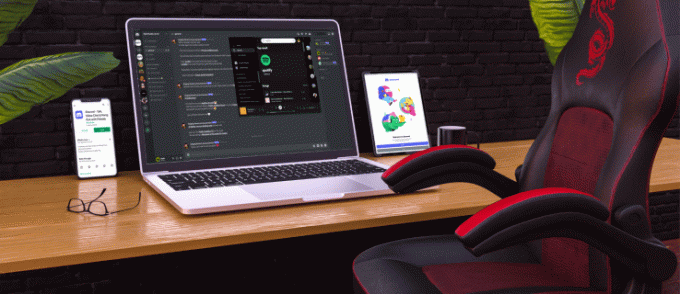
Šiame straipsnyje bus aprašyti du dažniausiai pasitaikantys pataisymai, kaip išspręsti šią problemą mobiliuosiuose įrenginiuose ir asmeniniuose kompiuteriuose.
Kaip pataisyti „Spotify“ nerodomą „Discord“ sistemoje „Android“.
Jei nematote „Spotify“ būsenos naudodami „Discord“ savo „Android“ įrenginyje, atminkite, kad būsena bus rodoma tik Discord, kai naudosite „Spotify“ darbalaukyje, o ne programą mobiliesiems.
Pabandykite atnaujinti ryšį
Jei neseniai pakeitėte „Spotify“ slaptažodį, šis pakeitimas galėjo nutraukti ryšį tarp dviejų paskyrų. Bet net jei to nepakeitėte, vis tiek pabandykite atsieti ir vėl susieti paskyras naudodami „Discord“. Daugelis vartotojų pranešė, kad tai išsprendė problemą.
Štai kaip atnaujinti „Spotify“ ir „Discord“ ryšį „Android“ įrenginyje:
- Atidarykite „Discord“.

- Bakstelėkite trijų eilučių meniu piktogramą viršutiniame kairiajame kampe.

- Apatiniame dešiniajame kampe palieskite Profilis piktogramą, kad pasiektumėte Vartotojo nustatymai.

- Bakstelėkite Jungtys.
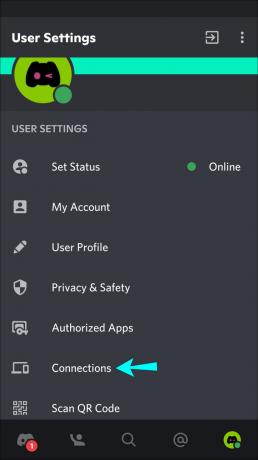
- Bakstelėkite X Norėdami atjungti „Spotify“ nuo „Discord“, naudodami „Spotify“ integraciją.

- Dešinėje pusėje Jungtys, bakstelėkite Papildyti, tada pasirinkite „Spotify“. piktogramą. Būsite nukreipti į „Spotify“ prisijungimo puslapį.

- Prisijunkite prie savo paskyros ir sutikite su sąlygomis. Jūsų paskyra vėl prisijungs prie „Discord“.

- Iš kompiuterio paleiskite dainą „Spotify“.
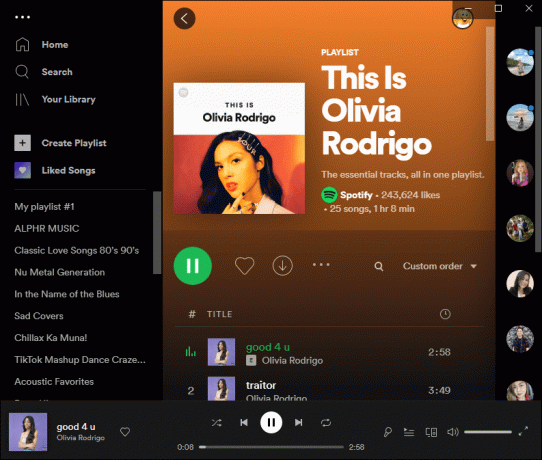
- „Android“ įrenginyje patikrinkite „Discord“ profilio būseną, kad sužinotumėte, ar Klausausi Spotify rodoma būsena.

Pabandykite išjungti „Discord“ žaidimo būseną
Gali būti, kad „Discord“ nustatymas „Rodyti šiuo metu veikiantį žaidimą kaip būsenos pranešimą“ prieštarauja „Spotify“ būsenai. Norėdami išjungti nustatymą, atlikite šiuos veiksmus:
- Paleiskite Discord.

- Bakstelėkite meniu piktogramą.

- Bakstelėkite Profilis piktogramą, kad pasiektumėte Vartotojo nustatymai.

- Žemiau Žaidimų nustatymai, pasirinkite Žaidimo veikla.
- Nustatyme „Rodyti šiuo metu veikiantį žaidimą kaip būsenos pranešimą“ išjunkite jungiklį, kad jį išjungtumėte.

- Leiskite dainą iš Spotify per kompiuterį.
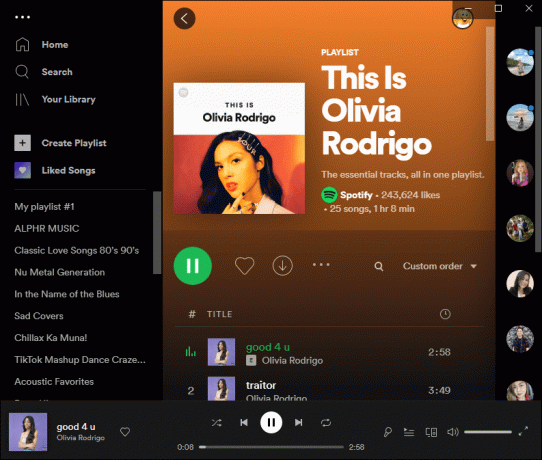
- Patikrinkite „Discord“ būseną naudodami „Android“ įrenginį, kad sužinotumėte, ar problema išspręsta.

Kaip pataisyti „Spotify“ nerodomą „Discord“ sistemoje „iPhone“ ar „iPad“.
The Klausausi Spotify būsena „Discord“ bus rodoma tik naudojant „iPhone“ arba „iPad“, jei naudojate „Spotify“ iš kompiuterio.
Pabandykite atnaujinti ryšį
Ar neseniai pakeitėte „Spotify“ slaptažodį? Jei taip, paskyros gali būti nebeintegruotos. Tačiau vartotojai pranešė, kad „Discord“ paskyrų atjungimas ir pakartotinis prijungimas gali išspręsti problemą. Norėdami atnaujinti ryšį, atlikite šiuos veiksmus:
- Atidarykite „Discord“.

- Viršuje dešinėje palieskite meniu piktogramą.

- Bakstelėkite Profilis piktogramą, kad pasiektumėte Vartotojo nustatymai.

- Pasirinkite Jungtys.

- Bakstelėkite X, kad atjungtumėte „Spotify“ nuo „Discord“ naudodami „Spotify“ integraciją.

- Dešinėje Connections pusėje bakstelėkite Pridėti, tada pasirinkite Spotify piktogramą. Būsite nukreipti į „Spotify“ prisijungimo puslapį.

- Prisijunkite prie savo paskyros ir sutikite su sąlygomis. Jūsų paskyra bus iš naujo susieta su „Discord“.

- Kompiuteryje paleiskite dainą „Spotify“.
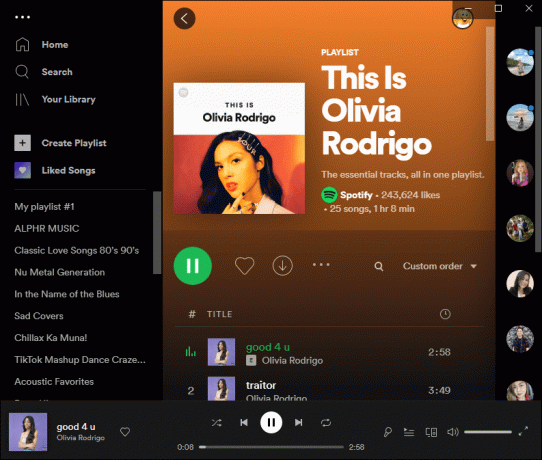
- Patikrinkite „Discord“ profilio būseną naudodami „iPhone“ arba „iPad“, kad sužinotumėte, ar Klausausi Spotify rodoma būsena.

Pabandykite išjungti „Discord“ žaidimo būseną
„Discord“ nustatymas „Rodyti šiuo metu veikiantį žaidimą kaip būsenos pranešimą“ gali prieštarauti „Spotify“ būsenai. Atlikite šiuos veiksmus, kad išjungtumėte nustatymą Discord.
- Atidarykite „Discord“ programą.

- Bakstelėkite meniu piktogramą.

- Atviras Vartotojo nustatymai bakstelėdami Profilis piktogramą.

- Pagal Žaidimų nustatymai, bakstelėkite Žaidimo veikla.
- Išjunkite nustatymo jungiklį „Rodyti šiuo metu veikiantį žaidimą kaip būsenos pranešimą“, kad jį išjungtumėte.
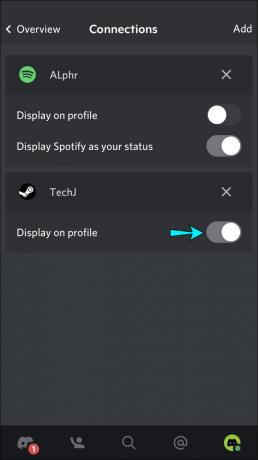
- Paleiskite takelį iš „Spotify“ savo kompiuteryje.
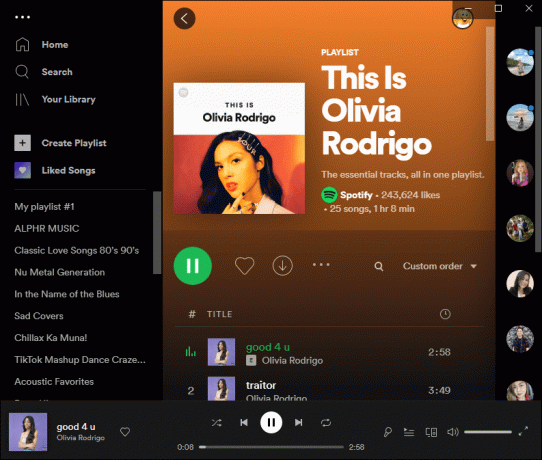
- Patikrinkite, ar matote Klausausi Spotify būseną naudodami „iPhone“ ar „iPad“.

Kaip pataisyti „Spotify“ nerodomą „Discord“ kompiuteryje
„Spotify“ klausymosi profilio būsena bus rodoma tik Discord, kai klausysite „Spotify“ muzikos iš savo kompiuterio.
Pabandykite atnaujinti ryšį
Ar neseniai pakeitėte „Spotify“ paskyros slaptažodį? Tai gali būti labai svarbu, nes tai gali turėti įtakos paskyrų ryšiui. Net jei to nepadarėte, nėra jokios žalos bandant atnaujinti ryšį, nes tai kartais išsprendžia problemą.
Kompiuteryje atlikite šiuos veiksmus, kad iš naujo integruotumėte „Spotify“ su „Discord“:
- Paleiskite „Discord“ programą.
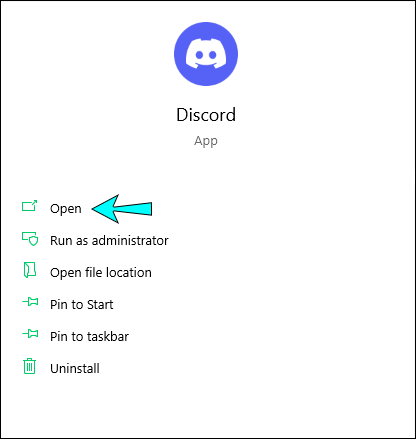
- Kairiosios srities apačioje spustelėkite savo profilį.

- Spustelėkite ant pavara piktogramą, kad pasiektumėte Vartotojo nustatymai.
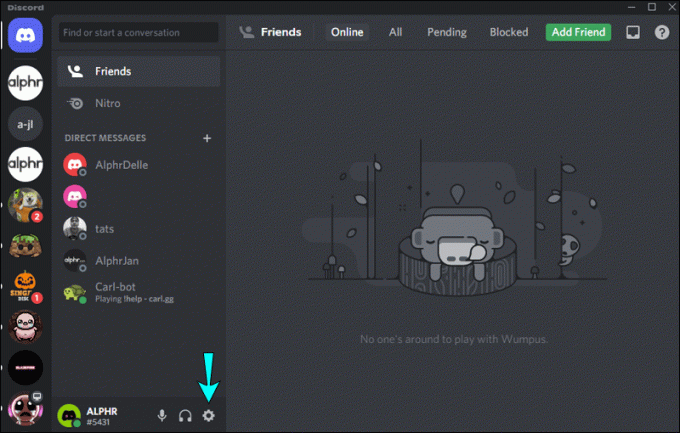
- Pasirinkite Jungtys.

- Spustelėkite ant X prie „Spotify“. integracija atsijungti nuo „Discord“.

- Po Susieti savo paskyras, pasirinkite „Spotify“. piktogramą. Jūs pateksite į „Spotify“ prisijungimo puslapį.
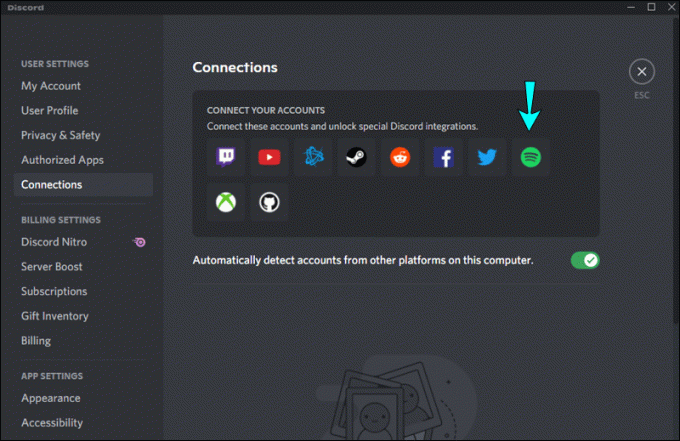
- Prisijunkite prie savo paskyros ir sutikite su sąlygomis. Jūsų „Spotify“ paskyra bus vėl prijungta prie „Discord“.
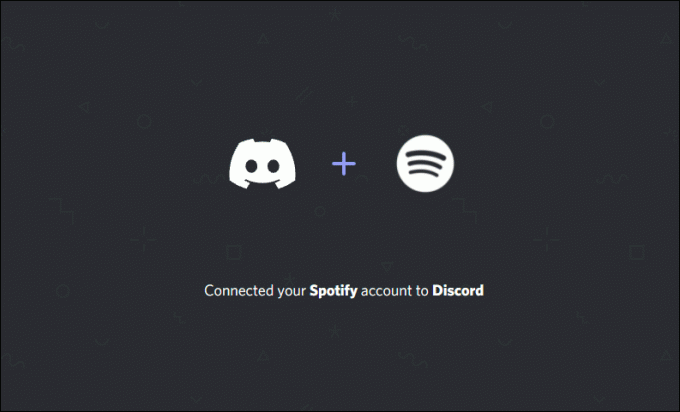
- Leiskite dainą iš Spotify per kompiuterį.
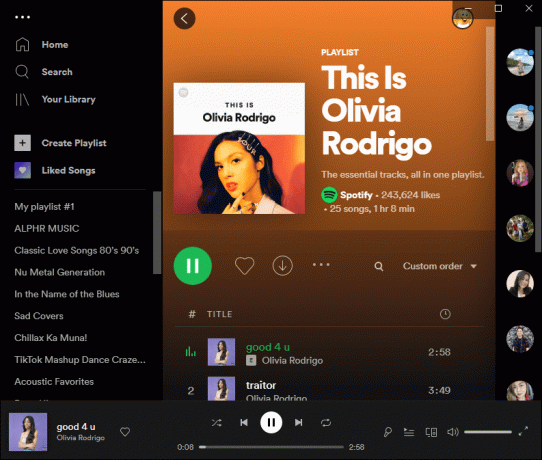
- Patikrinkite „Discord“ būseną, kad sužinotumėte, ar problema išspręsta.

Pabandykite išjungti „Discord“ žaidimo būseną
Jei „Discord“ įjungtas nustatymas „Rodyti šiuo metu veikiantį žaidimą kaip būsenos pranešimą“, jis gali prieštarauti „Spotify“ būsenai. Atlikite šiuos veiksmus savo kompiuteryje, kad išjungtumėte nustatymą:
- Prisijunkite prie „Discord“.
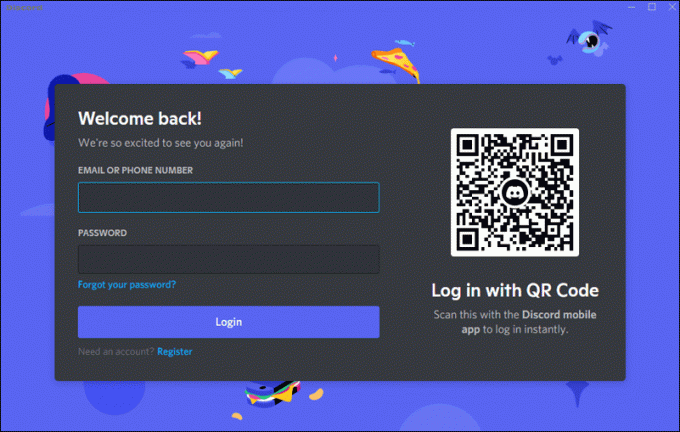
- Spustelėkite savo profilį kairiosios naršymo srities apačioje.

- Pasirinkite pavara piktogramą, kad pasiektumėte Vartotojo nustatymai.
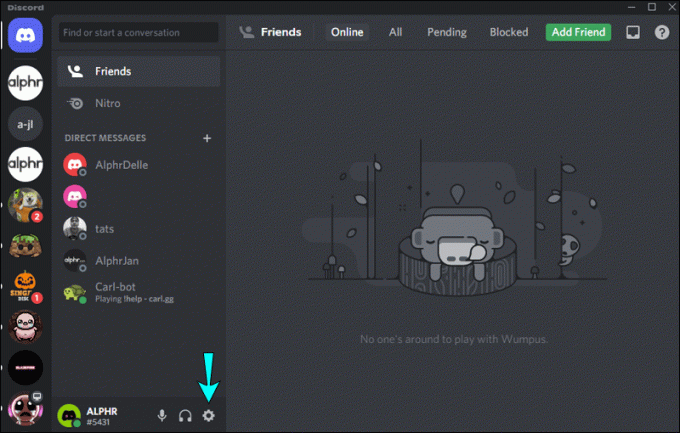
- Iš Žaidimų nustatymai, pasirinkite Žaidimo veikla variantas.
- Išjunkite nustatymą „Rodyti šiuo metu veikiantį žaidimą kaip būsenos pranešimą“ jį išjungę.

- Leiskite „Spotify“ dainą iš savo kompiuterio.
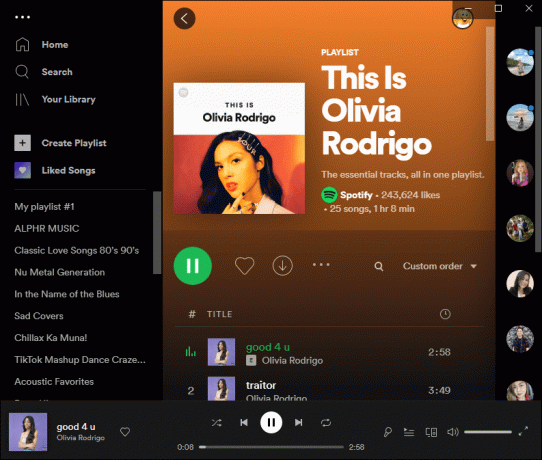
- Patikrinkite savo „Discord“ profilį Klausausi Spotify statusą.

Rankiniu būdu pridėkite „Spotify“ prie savo veiklos būsenos
Jei netoliese turite „Mac“ arba asmeninį kompiuterį, galite rankiniu būdu pridėti „Spotify“ prie žaidimo būsenos. Norėdami atlikti šiuos veiksmus, turite naudoti „Discord“ darbalaukio programą, nes „Discord“ svetainė nesuteikia vartotojams galimybės pridėti programos.
Štai kaip rankiniu būdu pridėti „Spotify“ prie „Discord“ žaidimų veiklos:
- Darbalaukyje atidarykite Discord ir spustelėkite Vartotojo nustatymai.

- Spustelėkite Registruoti žaidimai.

- Spustelėkite Pridėkite.

- Pasirinkite „Spotify“. iš išskleidžiamojo meniu.
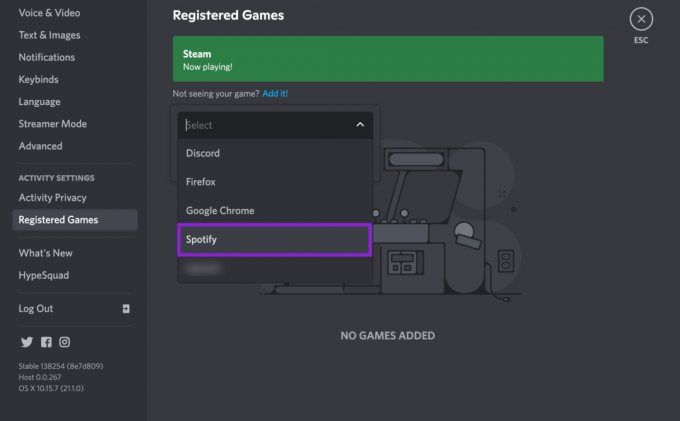
- Spustelėkite Pridėti žaidimą.

Dabar „Spotify“ bus rodoma kaip jūsų žaidimo būsena „Discord“.
Dažnai užduodami klausimai
Šiame skyriuje rasite atsakymus į daugiau klausimų apie „Spotify“ ir „Discord“.
Iš naujo prisijungiau prie „Spotify“, bet mano būsena vis tiek nerodoma. Ką aš darau?
Jei atlikote anksčiau nurodytus veiksmus, o „Spotify“ vis tiek nerodomas, tikėtina, kad jūsų veiklos būsena išjungta. Galite pabandyti kaip veiklos būseną rodyti kitą programą. Jei problema išlieka naudojant kitas programas, galite tai padaryti, kad patikrintumėte, ar jūsų veiklos būsena įjungta:
1. Atidarykite „Discord“ ir spustelėkite Vartotojo nustatymai sraigtelis puslapio apačioje.
2. Spustelėkite Veiklos privatumas.
3. Perjunkite jungiklį šalia Rodyti dabartinę veiklą kaip būsenos pranešimą.
Ar galiu „Spotify“ nustatyti kaip savo veiklos būseną „Discord“ programėlėje mobiliesiems?
Deja, ne. Galite įjungti arba išjungti savo veiklos būseną programoje mobiliesiems, bet negalite valdyti, ką „Discord“ rodo programėlėje.
„Spotify“ klausymas naudojant „Discord“.
Kai jūsų „Spotify“ paskyra bus susieta su „Discord“, bus rodoma „Discord“ būsena Klausausi Spotify kiekvieną kartą, kai pasiekiate „Spotify“ per darbalaukį. Ši puiki funkcija puikiai tinka mėgstamiems takeliams leisti fone žaidžiant ar kalbantis su draugais.
Tačiau kartais „Spotify“ būsena „Discord“ nerodoma. Įprastos priežastys yra „Spotify“ būsenos susidūrimas su „Discord“ žaidimo būsena arba paskyrų integracija sutrikusi. Abi galimas priežastis galima lengvai pašalinti atitinkamai išjungus „Discord“ žaidimų būseną ir iš naujo susiejant paskyras.
Kokios muzikos mėgstate klausytis būdamas „Discord“? Ar klausote kokių nors konkrečių žanrų konkrečiai veiklai? Papasakokite mums komentarų skiltyje.




